بقلم سيلينا كوميزتم التحديث في فبراير 21 و 2019
[نبذة عامة]: سنمنحك طريقتين بسيطتين وفعالتين لنقل البيانات بما في ذلك جهات الاتصال والرسائل النصية والصور ومقاطع الفيديو وسجلات المكالمات والموسيقى والتطبيقات والإشارات المرجعية والتقويم من جميع هواتف Android إلى Samsung Galaxy S10 / S10 + / S10e / S10 5G ، وكذلك تبديل بيانات iPhone إلى Galaxy Fold الجديد.
يستهدف هذا البرنامج التعليمي الأشخاص الذين تحولوا للتو من جهاز Android إلى هاتف محمول جديد من Samsung ويريدون العثور على اختصار لنقل جميع البيانات من الجهاز الأصلي إلى الجهاز الجديد. تغطي الطريقتان المقدمتان هنا معظم مستخدمي هواتف Android ، مثل Xiaomi و Huawei و Samsung القديم و LG و Nokia و Oppo و Vivo وما إلى ذلك بالإضافة إلى أنواع البيانات المختلفة مثل جهات الاتصال والرسائل النصية (SMS) والتقويمات والصور والموسيقى ومقاطع الفيديو وسجلات المكالمات والتطبيقات والمزيد يمكن نقلها بسهولة من جهاز إلى آخر بغض النظر عن نظام تشغيل الجهاز. كيف افعلها؟ دعونا نفهمها معًا.
قد يعجبك أيضاً:
* كيفية استرداد ملفات سامسونج عندما نسيت كلمة المرور
* نقل رسائل WhatsApp من iPhone إلى Galaxy S10 و Galaxy Fold
المحتويات
الطريقة 1: نقرة واحدة لمزامنة بيانات هاتف Android إلى Samsung Galaxy S10
بعد دراستنا الشاملة ، فإن أكثر الطرق الموصى بها هي استخدام مثل هذا البرنامج الاحترافي والفعال: مجموعة أدوات Android - تبديل الهاتف البرمجيات. تعمل هذه الأداة على كل من Windows و Mac وتساعدك على نقل جميع أنواع الملفات التي تحتاجها دون جهد من هاتف Android قديم إلى Samsung Galaxy S10 / S10 + بنقرة واحدة. كمساعد جيد ، سواء كنت بحاجة إلى نسخ البيانات الفردية أو جميع أنواع البيانات ، يمكن القيام بذلك بشكل مثالي. جهات الاتصال ، والرسائل ، وسجل المكالمات ، وصالات العرض ، ومقاطع الفيديو ، والتقويم ، والصوت ، والتطبيقات يتم نقلها جيدًا من Android إلى Android ، ومن Android إلى الكمبيوتر ، أو من الكمبيوتر إلى Android ، وحتى من iOS إلى Android. ليس فقط Samsung Galaxy S10 ، فهو متوافق تمامًا أيضًا مع أجهزة Samsung الأخرى مثل Galaxy S9 + / S9 / S8 + / S8 / S7 / S6 / S5 / S4 ، Samsung Galaxy Note 8 / Note 5 / Note 4 ، Samsung J3 / J3 Pro ، Samsung Galaxy A9 / A8 / A7 / A5 ، إلخ. دعونا نرى كيف تعطينا هذه الأداة يد المساعدة فيما يتعلق بنقل البيانات.
يمكنك النقر فوق الزر التالي لتنزيل إصدار Windows أو Mac على جهاز الكمبيوتر الخاص بك أولاً.


الخطوة 1. افتح Phone Switch على جهاز الكمبيوتر
بعد التنزيل والتثبيت ، تحتاج إلى فتح برنامج Phone Switch مع جهاز الكمبيوتر الخاص بك. في الصفحة الرئيسية ، يمكنك العثور على جميع الميزات التي يدعمها. هنا تحديد موقع "مفاتيح"ميزة للبدء.

الخطوة 2. قم بتوصيل كلاً من هواتف Android بأجهزة الكمبيوتر
بعد ذلك ، يرجى توصيل كل من هواتف Android الخاصة بك بالكمبيوتر. يجب عليك تمكين وضع تصحيح أخطاء USB على أجهزة Android للسماح للبرنامج بتوصيلها ، بالطبع يمكنك أيضًا توصيل جهاز Android عبر شبكة WiFi. لنقل البيانات من Android إلى Samsung Galaxy S10 ، تأكد من أن هاتف Android القديم مدرج على اليسار بينما لديك Galaxy S10 / S10 + على اليمين. أو يمكنك تغيير الموقف من خلال النقر على "نقف"الزر.

الخطوة 3. انسخ البيانات المطلوبة من Android إلى Samsung Galaxy S10
بعد توصيل كلا الهاتفين بنجاح ، سيقوم برنامج Phone Switch بتحميل جميع بياناتك على الأجهزة تلقائيًا. ثم تحقق ببساطة من العناصر التي تريدها على اللوحة الوسطى (Camera Roll ، مكتبة الصور ، الصوت ، الفيديو ، جهات الاتصال ، محادثات الرسائل ، سجل المكالمات ، التطبيق ، الإشارات المرجعية) ، وانقر فوق "بدء نقلزر "لبدء عملية النقل. بعد فترة ، سيتم مزامنة جميع البيانات المطلوبة من هاتف Android القديم إلى Samsung Galaxy S10 بنجاح.



الطريقة 2: نقل ملفات Android إلى S10 / S10 + باستخدام Samsung Smart Switch
التبديل الذكية، كتطبيق جديد أصدرته Samsung ، يتيح لك نقل الملفات من جهاز Android قديم إلى Samsung Galaxy S10 / S10 +. مع ذلك ، يمكنك التبديل بين التطبيقات والرسائل القصيرة وسجل المكالمات والتقويم والفيديو والموسيقى وما إلى ذلك من أجهزة Android و iOS و BlackBerry أو Windows Mobile إلى هواتف Samsung بسلاسة. فيما يلي الخطوات المحددة.
الخطوة 1. قم بتثبيت تطبيق Samsung Smart Switch على الجهازين من متجر Google play أو متجر Samsung.
الخطوة 2. ضع هاتفين Android على مقربة من بعضهما البعض (داخل 8 بوصة) وقم بتشغيل تطبيق Smart Switch على كلا الهاتفين.
الخطوة 3. على جهاز Samsung Galaxy S10 الجديد ، حدد لاسلكي > احصل على، سيطلب منك تحديد طراز جهازك القديم.
الخطوة 4. على جهاز Android القديم ، اختر لاسلكي > أرسل > التواصل، سيستخدم الصوت عالي التردد للبحث عن Galaxy S10 / S10 + ، أو يمكنك استخدام رمز PIN المعروض للاتصال بـ Galaxy S10 ، ثم يمكنك ببساطة تحديد البيانات التي تريد نسخها.
الخطوة 5. أخيرًا ، انقر على "إرسال"على جهاز Android القديم لبدء نقل الملفات. على هاتف Samsung Galaxy S10 ، تذكر أن تختار "تسلم"الخيار لاستلام المحتويات من الجهاز القديم.
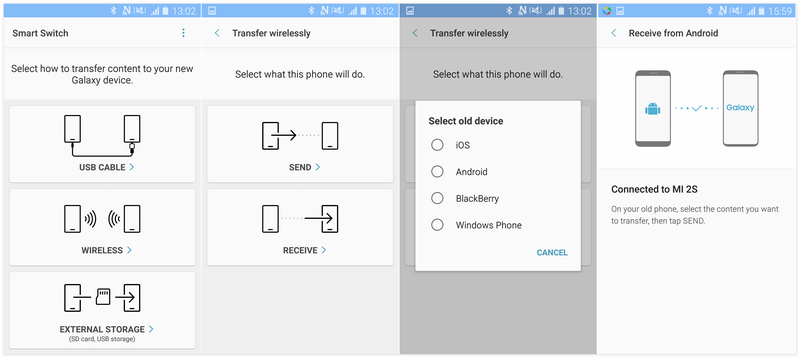
مقالات ذات صلة
كيفية نقل جهات الاتصال والرسائل النصية القصيرة من Android إلى Galaxy S10
كيفية نقل الموسيقى من iTunes إلى Galaxy S10 / S10 +
كيفية الاستمتاع بـ Apple Music على Samsung Galaxy S10 / S10 +
كيفية نقل البيانات من Android إلى iPhone
أندرويد إلى Galaxy S10 Transfer
التعليقات
موجه: تحتاج إلى بتسجيل الدخول قبل أن تتمكن من التعليق.
لا يوجد حساب بعد. الرجاء الضغط هنا ل تسجيل جديد.





(
1 الأصوات، متوسط:
4.00 من 5)

تحميل ...






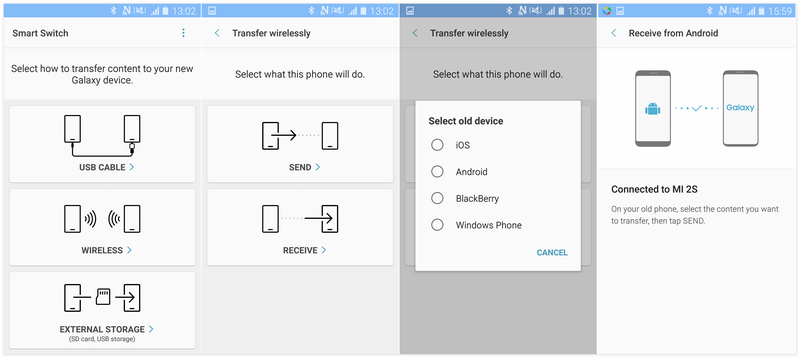

 (1 الأصوات، متوسط: 4.00 من 5)
(1 الأصوات، متوسط: 4.00 من 5)






يمكن أن يقوم نقل الهاتف هذا بما لا يستطيع Samsung Samrt Switch القيام به ، فهو لا يساعدني فقط في نقل جهات الاتصال والرسائل القصيرة من Samsung S6 القديم إلى S10 ، ولكنه يساعدني أيضًا في نقل الموسيقى من iTunes إلى Galaxy S10 ، وأنا على استعداد لشرائه.
يتم نقل ملفات Android جيدة جدًا مع كل ميزة ممكنة أريدها فقط. إعداد بسيط. يعمل تماما مع وين 10. قم بنقل ملفات الوسائط وجهات الاتصال والرسائل النصية الكبيرة بسرعة إلى Galaxy S10.